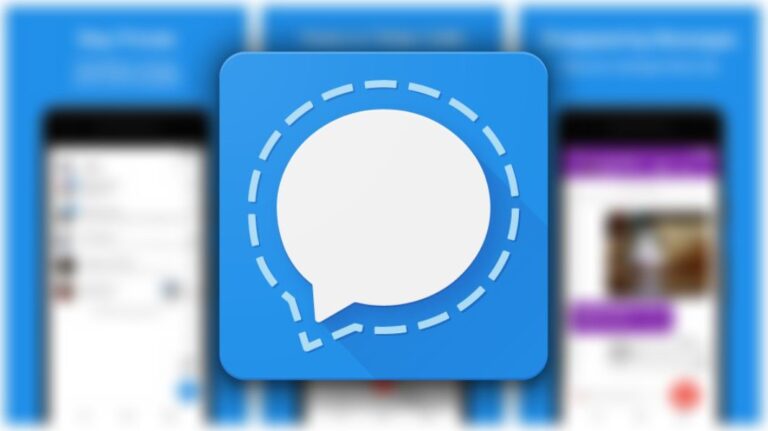إن تطبيق Signal يعتبر واحدًا من التطبيقات الهامّة عند البحث عن تطبيقات المراسلة التي يمكن الاعتماد عليها أثناء التواصل مع الأصدقاء أو زملاء العمل، وقد برز هذا التطبيق بشكل واضح عندما قامت شركة WhatsApp بتغيير بعض سياساتها حيث أعلنت الشركة حينها بأنّها ستقوم بمشاركة بيانات المستخدمين مع الشركة الأم Facebook، وفي تلك اللحظة برز هذا التطبيق واستغل هذه النقطة على وجه التحديد حيث يعتبر من التطبيقات الآمنة جدًا.
اشتهر تطبيق Signal في البداية بكونه تطبيق خاص بالهواتف الذكية ولكن من الطبيعي جدًا أن يرغب المستخدمين بالوصول إلى التطبيق من الحواسيب لإكمال المحادثة الحالية وفيما يلي آلية تثبيت واستخدام تطبيق Signal الشهير على نظام Windows 11.
كيف تقوم باستخدام تطبيق Signal على نظام Windows 11؟
في البداية عليك تثبيت التطبيق على الحاسب من الموقع الرسمي لتطبيق Signal، وبعد التحميل عليك تشغيل ملف التثبيت الذي يملك اللاحقة EXE. وستبدأ عملية التثبيت بطريقة مشابهة للتطبيقات الأخرى.
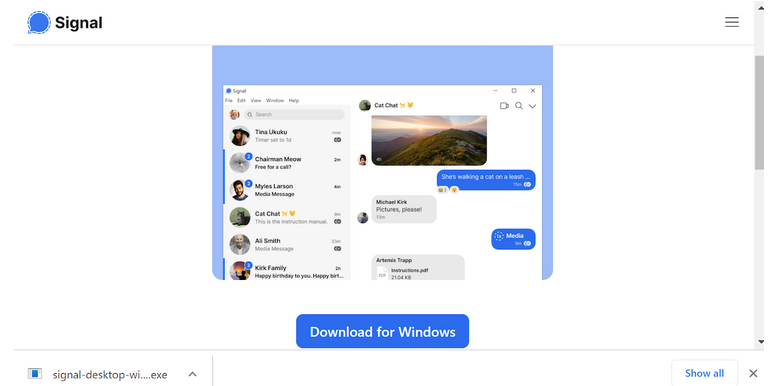
عندما تنتهي عملية التثبيت، فإنّ التطبيق سيبدأ بالعمل بشكل تلقائي وسترى أمامك رمز QR يجب عليك مسحه من الهاتف الذكي الخاص بك، وهذه العملية تسمح لك بالوصول إلى الرسائل الخاصّة بالتطبيق باستخدام الحاسب، ولمسح الرمز الذي يظهر أمامك على تطبيق الحاسب، عليك التوجّه إلى تطبيق Signal على هاتفك والنقر على النقط الثلاثة في الزاوية العلوية اليمنى ومن ثم اختيار الإعدادات Settings، وبعد ذلك عليك النقر على Linked Devices، وبعد ذلك عليك النقر على أيقونة + لإضافة الحاسب الخاص بك وهذا سيفتح أمامك ماسح رموز QR بشكل تلقائي على الهاتف.
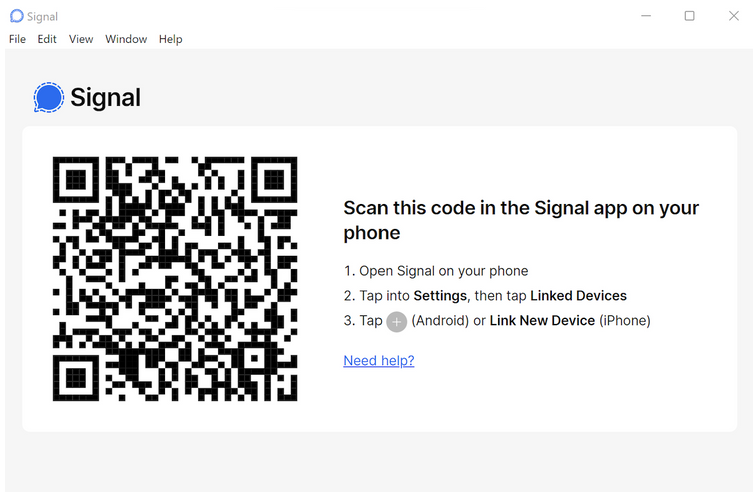
هنا عليك توجيه ماسح رموز QR على الرمز الظاهر على الحاسب ومن ثم النقر على Link ومن ثم ستتم عملية الاتصال ما بين الحاسب والهاتف بنجاح، وفي النهاية سيطلب منك التطبيق على الحاسب اختيار اسم لهذا الجهاز يمكنك اختيار الاسم الذي ترغب به كما هو واضح في الصورة في الأسفل.
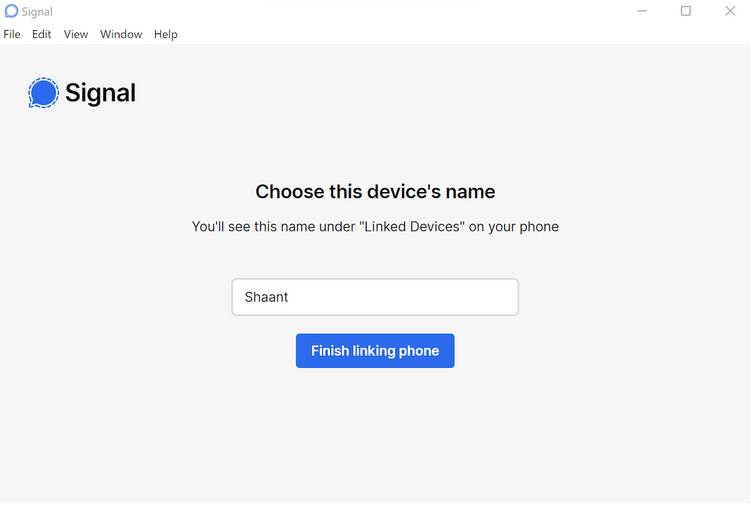
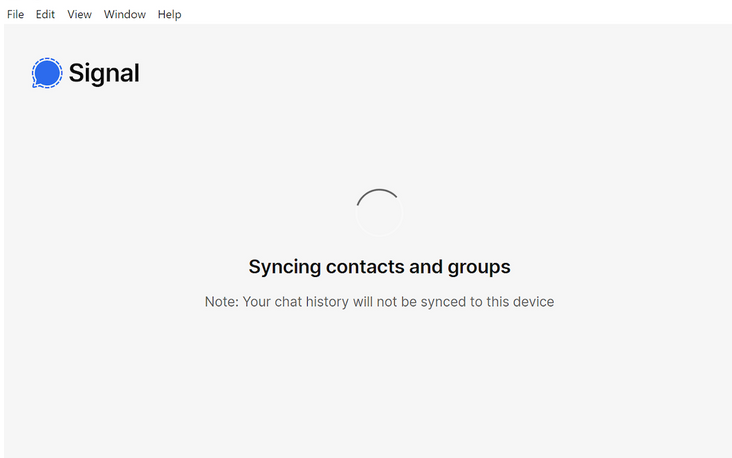
في النهاية عليك النقر على Finish linking phone وبعد ذلك ستظهر أمامك المحادثات والمجموعات على تطبيق الحاسب وبذلك سيصبح بإمكانك استخدام تطبيق Signal على الحاسب مباشرةً.